
階調を補正する
0YAS-0HU
画像をコピー、プリントしたときに印刷結果の階調(グラデーション)の再現性が原稿と著しく異なる場合は、階調を補正することで改善できます。階調補正には、精密に補正するフル補正と、簡易的に補正するクイック補正の2種類があります。
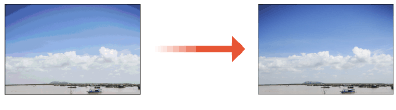
 |
トナー残量が少ないときは、補正しても完全には改善されないことがあります。 C3800シリーズの場合<フル補正>または<クイック補正>を1度も実行していない状態で本機を稼働させていると、電源を入れたあとの1枚目のプリントに時間がかかる場合があります。 |
フル補正
画像の階調を精密に補正し、印刷時の再現性を最適化します。最適化した情報は次回のフル補正まで保持されます。
 |
以下のサイズ/種類の用紙を使用できます。 C5800シリーズの場合 サイズ: A3、A4、11" x 17"、LTR 種類: 普通紙1~3、厚紙1~7 C3800シリーズの場合 サイズ: A3、A4、11" x 17"、LTR 種類: 薄紙1~2、普通紙1~3、再生紙1~3、厚紙1~7 |
 |
原稿と異なる色味で印刷されたときは(C3800シリーズのみ)印刷に使用する用紙や設定によっては、下記の順序で補正を行います。 厚紙に印刷する場合 1. 薄紙、普通紙、再生紙を使用して<薄紙/普通紙/再生紙>で補正する 2. 厚紙を使用して<厚紙>で補正する 以下の両方に該当する場合 薄紙、普通紙、再生紙にスーパーファインで印刷する場合 <スーパーファイン時の速度/画質優先>が<画質優先>に設定されている場合 <スーパーファイン時の速度/画質優先>(C3800シリーズのみ) 1. 薄紙、普通紙、再生紙を使用して<薄紙/普通紙/再生紙>で補正する 2. 薄紙、普通紙、再生紙を使用して<薄紙/普通紙/再生紙 (1200dpi)>で補正する |
1
 (設定/登録)
(設定/登録) <調整/メンテナンス>
<調整/メンテナンス>  <画質調整>
<画質調整>  <自動階調補正>を押す
<自動階調補正>を押す2
補正する用紙を選択して<フル補正>を押す

補正の設定を変更する
フル補正時にフィーダーを使用するかどうかなど、補正時の設定を変更することができます。補正の設定を変更するには
C5800シリーズの場合
<補正レベル>で<簡易>を選択した場合は、用紙の選択を行う必要はありません。補正はすべての用紙種類に適用されます。
C3800シリーズの場合
<薄紙/普通紙/再生紙 (1200dpi)>は、<スーパーファイン時の速度/画質優先>が<画質優先>に設定されている場合のみ選択できます。<スーパーファイン時の速度/画質優先>(C3800シリーズのみ)
3
手順2で選択した用紙がセットされている給紙部を選び、<OK>を押す
4
<プリント開始>を押す
テストページが出力されます。
5
テストページを読み込む
手順3で以下の用紙がセットされている給紙部を選んだ場合は、<フル補正時にフィーダーを使用>がONに設定されていても、原稿台ガラスを使って読み込みます。
C5800シリーズの場合: 厚紙6、厚紙7
C3800シリーズの場合: 薄紙1、薄紙2、 厚紙6、厚紙7
 フィーダーを使って読み込む場合
フィーダーを使って読み込む場合
1 | フィーダーにテストページをセットする 画面の指示に従ってテストページをセットしてください。 |
2 | <読込開始>を押す テストページが読み込まれ、フル補正が完了します。 |
 原稿台ガラスを使って読み込む場合
原稿台ガラスを使って読み込む場合
1 | 原稿台ガラスにテストページをセットする 画面の指示に従ってテストページをセットしてください。 |
2 | フィーダーを閉じて<読込開始>を押す テストページが読み込まれます。 |
3 | フィーダーを開けてテストページを取り除く |
4 | 手順4(<プリント開始>を押す)と手順5(テストページを読み込む)を繰り返す 「テストページを出力し、それを読み込む」という操作を画面の指示に従って複数回行うと、フル補正が完了します。 |
クイック補正
以前行ったフル補正のデータをもとに階調を簡易的に補正します。クイック補正を行っても効果が不十分なときはフル補正を行ってください。
C5800シリーズの場合
1
 (設定/登録)
(設定/登録) <調整/メンテナンス>
<調整/メンテナンス>  <画質調整>
<画質調整>  <自動階調補正>を押す
<自動階調補正>を押す2
補正する用紙を選択して<クイック補正>を押す

<補正レベル>で<簡易>を選択した場合は、用紙の選択を行う必要はありません。補正はすべての用紙種類に適用されます。
3
<開始>を押す
C3800シリーズの場合
1
 (設定/登録)
(設定/登録) <調整/メンテナンス>
<調整/メンテナンス>  <画質調整>
<画質調整>  <自動階調補正>を押す
<自動階調補正>を押す2
<薄紙/普通紙/再生紙>  <クイック補正>を押す
<クイック補正>を押す
 <クイック補正>を押す
<クイック補正>を押す
補正はすべての用紙種類に適用されます。
3
<開始>を押す
補正の設定を変更するには
フル補正時にフィーダーを使用するかどうかなど、補正時の設定を変更することができます。
 (設定/登録)
(設定/登録) <調整/メンテナンス>
<調整/メンテナンス>  <画質調整>
<画質調整>  <自動階調補正>
<自動階調補正>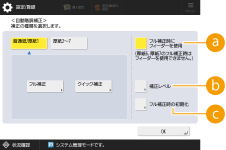
 <フル補正時にフィーダーを使用>
<フル補正時にフィーダーを使用>テストページを読み込むときにフィーダーを使用する場合はON、原稿台ガラスを使用する場合はOFFに設定します。

C3800シリーズの場合
本項目は、両面同時読取フィーダーが装着されている場合にのみ表示されます。
両面反転読取フィーダーが装着されている場合は、テストページを読み込むときにフィーダーを使用することができません。原稿台ガラスを使って読み込みます。
 <補正レベル>(C5800シリーズのみ)
<補正レベル>(C5800シリーズのみ)階調補正のレベルを設定できます。
 <フル補正時の初期化>
<フル補正時の初期化>初期値を使用して補正するかを設定できます。
 |
カラーバランスが悪くなる可能性があるので、設定を変更した後は必ず自動階調補正(フル補正)を行ってください。 |